Cách Cài Lại Win Trên Máy Tính
Tóm tắt
Bài viết này sẽ hướng dẫn chi tiết cách cài lại hệ điều hành Windows trên máy tính, giải quyết các sự cố thường gặp và cung cấp các mẹo hữu ích để đảm bảo quá trình cài đặt diễn ra suôn sẻ.
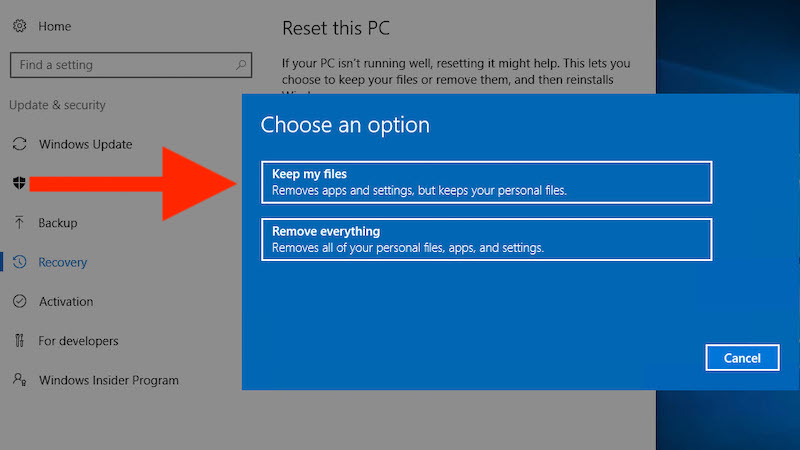
Giới thiệu
Cài lại Windows là một quá trình cần thiết để khắc phục các sự cố hệ thống, nâng cấp lên phiên bản mới hơn hoặc làm mới hoàn toàn máy tính của bạn. Bài viết này sẽ cung cấp hướng dẫn từng bước để giúp bạn hoàn thành quá trình này một cách dễ dàng và hiệu quả.
Câu hỏi thường gặp
Tôi cần chuẩn bị những gì trước khi cài lại Windows?
- Sao lưu dữ liệu quan trọng
- Chuẩn bị USB hoặc DVD cài đặt
- Kết nối máy tính với nguồn điện ổn định
Quá trình cài đặt sẽ mất bao lâu?
- Thời gian cài đặt phụ thuộc vào tốc độ máy tính và dung lượng cài đặt, thường mất từ 30 phút đến vài giờ.
Tôi sẽ mất dữ liệu trong quá trình cài đặt không?
- Có, quá trình cài đặt sẽ xóa tất cả dữ liệu trên ổ đĩa hệ thống. Hãy đảm bảo sao lưu dữ liệu quan trọng trước khi bắt đầu.
Các bước cài đặt Windows
1. Tạo USB hoặc DVD cài đặt
- Sử dụng công cụ tạo phương tiện cài đặt của Microsoft để tạo USB hoặc DVD cài đặt.
- Chọn phiên bản Windows bạn muốn cài đặt và đảm bảo USB hoặc DVD có đủ dung lượng trống.
2. Khởi động từ USB hoặc DVD
- Kết nối USB hoặc DVD với máy tính.
- Khởi động lại máy tính và nhấn phím tùy chọn khởi động (thường là F2, F10 hoặc Esc).
- Chọn USB hoặc DVD làm thiết bị khởi động.
3. Chọn tùy chọn cài đặt
- Chọn ngôn ngữ, thời gian và định dạng bàn phím mong muốn.
- Nhấp vào “Cài đặt ngay” để bắt đầu quá trình cài đặt.
4. Nhập khóa sản phẩm (nếu có)
- Nếu bạn có khóa sản phẩm Windows, hãy nhập nó vào trường được cung cấp.
- Nếu bạn không có khóa sản phẩm, hãy chọn “Tôi không có khóa sản phẩm” để tiếp tục.
5. Chọn loại cài đặt
- Chọn “Nâng cấp” để giữ lại các tệp, cài đặt và ứng dụng hiện có.
- Chọn “Tùy chỉnh” để cài đặt sạch và xóa tất cả dữ liệu trên ổ đĩa hệ thống.
6. Chọn ổ đĩa cài đặt
- Chọn ổ đĩa nơi bạn muốn cài đặt Windows.
- Đảm bảo rằng ổ đĩa có đủ dung lượng trống.
7. Quá trình cài đặt
- Quá trình cài đặt sẽ tự động bắt đầu.
- Máy tính sẽ khởi động lại nhiều lần trong quá trình cài đặt.
8. Thiết lập Windows
- Sau khi cài đặt xong, bạn sẽ cần thiết lập Windows bằng cách chọn ngôn ngữ, thời gian, mạng và tạo tài khoản người dùng.
Mẹo hữu ích
- Sao lưu dữ liệu quan trọng trước khi cài đặt để tránh mất mát dữ liệu.
- Đảm bảo máy tính được kết nối với nguồn điện ổn định trong suốt quá trình cài đặt.
- Chọn đúng loại cài đặt tùy thuộc vào nhu cầu của bạn.
- Kiên nhẫn và làm theo hướng dẫn cẩn thận.
- Nếu gặp bất kỳ sự cố nào, hãy tham khảo các diễn đàn hỗ trợ hoặc liên hệ với bộ phận hỗ trợ của Microsoft.
Kết luận
Cài lại Windows trên máy tính là một quá trình đơn giản nếu bạn làm theo hướng dẫn được cung cấp. Bằng cách chuẩn bị kỹ lưỡng và làm theo các bước một cách cẩn thận, bạn có thể hoàn thành quá trình cài đặt một cách nhanh chóng và dễ dàng, giúp máy tính của bạn hoạt động hiệu quả như mới.
Từ khóa
- Cài lại Windows
- Hướng dẫn từng bước
- USB hoặc DVD cài đặt
- Cấu hình tùy chỉnh
- Sao lưu dữ liệu


